Tentu kita tidak mau, bukan. Bila dokumen, apalagi dokumen kerja kita dibaca-baca atau diketahui oleh orang yang tidak berkepentingan. Sebenarnya, ada tips sederhana untuk mengamankannya. Mungkin sebagian dari kita sudah mengetahui cara seperti ini, tapi semoga bermanfaat bagi yang belum mengetahuinya.
Pengamanan data sangatlah penting. Berbagai metode pengamanan, mulai dari password sampai enkripsi, telah disediakan oleh berbagai vendor software maupun hardware penyimpanan data.
Sebenarnya, untuk dokumen Microsoft Office, perusahaan besutan Bill Gates tersebut telah membenamkan fitur pengamanan sederhana di bundel aplikasinya, tentu kita bisa memanfaatkan fasilitas yang ada untuk mengamankan dokumen pribadi kita.
Untuk memberikan password pada Microsoft Word, Excel, dan PowerPoint, langkah-langkahnya adalah sebagai berikut.
- Klik Microsoft Office Button;
- Klik [Save As];
- Klik [Tools] > [General Options…];
- Pada bagian [Password to open], masukan password untuk membuka dokumen tersebut, Klik [OK];
- Setelah itu, akan muncul jendela baru yang meminta kamu untuk menuliskan sekali lagi password dokumen tersebut. Masukan passwordnya, Klik [OK];
- Jika kita memberikan password dibagian ini, maka nantinya, untuk membuka file tersebut, kita akan dimintai password;
- Pada bagian [Password to modify], masukan password agar dokumen tersebut bisa diedit atau dimodifikasi, jika kita memberikan password di bagian ini, maka saat akan membuka file, aplikasi akan menanyakan password-nya. Tetapi, ia juga akan menyediakan pilihan un tuk pengguna yang tidak tahu password-nya untuk membuka file tersebut. Syaratnya, hanya membuka saja. Tidak bisa mengubah isi atau mengedit dokumen.
- Selsesai, klik [save], tutup dokumen. Saat kita akan membuka dokumen tadi, maka aplikasi akan meminta password.
Mudah bukan? Selamat mencobanya
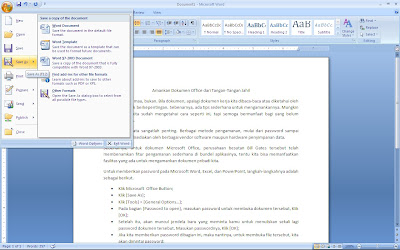





0 komentar:
Posting Komentar